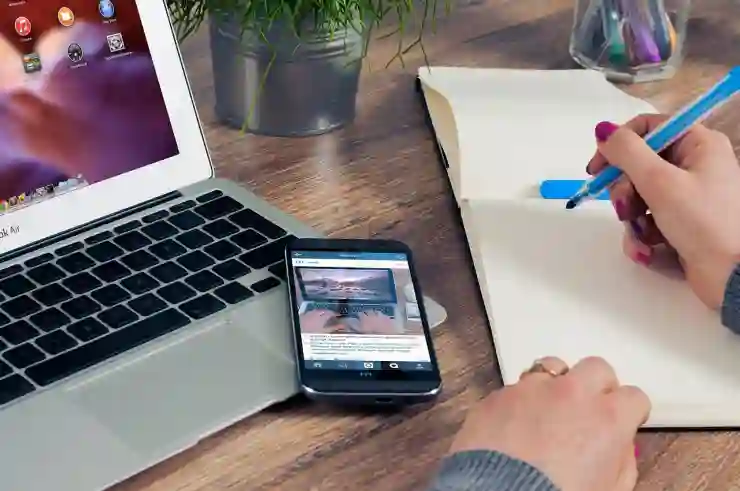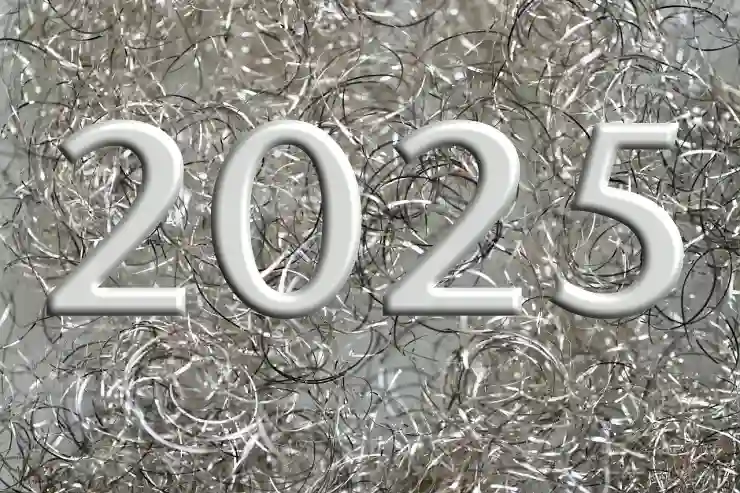아이폰을 사용하다 보면 앱이 점점 많아져서 홈 화면이 복잡해지기 마련입니다. 이런 경우 앱을 삭제하거나 숨기는 방법, 그리고 앱 보관함을 활용해 정리하는 것이 필요합니다. 각 방법은 사용자의 필요에 따라 다르게 적용할 수 있어 유용합니다. 이 글에서는 아이폰에서 앱을 효율적으로 관리하는 다양한 팁을 소개하겠습니다. 정확하게 알려드릴게요!
앱 삭제하는 간단한 방법
홈 화면에서 앱 삭제하기
아이폰의 홈 화면에서 앱을 삭제하는 것은 매우 직관적입니다. 삭제하고자 하는 앱 아이콘을 길게 눌러보세요. 그러면 앱 아이콘이 흔들리기 시작하며, 각 아이콘에 ‘X’ 표시가 나타납니다. 이때 삭제하고 싶은 앱의 ‘X’를 누르면 “이 앱을 삭제하시겠습니까?”라는 메시지가 뜹니다. 여기서 확인 버튼을 클릭하면 해당 앱은 완전히 삭제됩니다. 이렇게 간단하게 불필요한 앱을 제거할 수 있습니다.
설정에서 앱 삭제하기
아이폰의 설정 메뉴를 통해서도 쉽게 앱을 삭제할 수 있습니다. 설정 앱을 열고, 아래로 스크롤하여 ‘일반’ 메뉴를 선택합니다. 그 다음 ‘아이폰 저장 공간’을 클릭하면 설치된 모든 앱 목록이 나타납니다. 여기서 원하는 앱을 선택하면 그 앱에 대한 상세 정보와 함께 ‘삭제하기’ 옵션이 보입니다. 이 방법은 여러 개의 앱을 한꺼번에 관리할 때 유용합니다.
앱 정리 후 남는 데이터 처리하기
앱을 삭제한 후에도 사용자의 데이터가 남아있거나 저장 공간이 여전히 부족할 수 있습니다. 이를 해결하기 위해서는 먼저 ‘설정’ -> ‘일반’ -> ‘아이폰 저장 공간’으로 이동해 불필요한 캐시나 데이터를 정리해야 합니다. 또한, 최근 사용하지 않은 파일이나 미디어도 확인하여 필요 없는 것들은 함께 정리하는 것이 좋습니다.

아이폰 앱삭제 앱숨기기 아이폰 앱보관함 삭제 앱정리 해봐요
앱 숨기기 기능 활용하기
앱 라이브러리에 숨기기
특정 앱은 사용하지만 홈 화면에서는 보기 싫은 경우가 많습니다. 이럴 때는 해당 앱을 홈 화면에서 숨길 수 있습니다. 아이폰에서는 기본적으로 제공되는 ‘앱 라이브러리’ 기능이 있어, 원하는 앱만 라이브러리에 보관하고 나머지는 홈 화면에서 제거할 수 있습니다. 이렇게 하면 필요한 순간에만 쉽게 접근할 수 있어 매우 편리합니다.
폴더를 이용해 숨기기
또 다른 방법으로는 폴더를 만들어서 관련된 앱들을 그룹화하는 것입니다. 예를 들어, 게임 관련된 여러 개의 게임 앱들을 하나의 폴더 안에 넣으면, 일목요연하게 정리가 됩니다. 폴더 이름도 임의로 설정할 수 있어 개인 맞춤형 관리가 가능하죠. 불필요한 시각적 혼란 없이 사용할 수 있는 장점이 있습니다.
제어 센터로 접근 제한하기
특정 기능이나 콘텐츠에 대한 접근성을 줄이고 싶다면 제어 센터에서 특정 항목들을 제한하는 것도 좋은 방법입니다. 예를 들어, 자녀가 사용하는 기기라면 특정 게임이나 소셜 미디어 어플리케이션에 대한 접근을 제어 센터에서 비활성화할 수 있습니다.
아이폰 보관함 활용법 익히기
자동 분류 기능 이해하기
아이폰의 보관함에서는 자동으로 분류된 카테고리를 제공합니다. 예를 들어, 소셜 네트워크, 오디오 및 비디오 스트리밍 등 여러 카테고리가 존재합니다. 이를 통해 어떤 종류의 애플리케이션이 있는지 한눈에 볼 수 있으며, 필요할 때 쉽게 찾을 수 있도록 도와줍니다.
검색 기능 활용하기
보관함 내에는 강력한 검색 기능도 포함되어 있어 원하는 애플리케이션 이름이나 키워드를 입력함으로써 빠르게 찾을 수 있습니다. 특히 많은 양의 애플리케이션 중에서도 필요한 것을 즉시 찾고 사용할 수 있는 점은 큰 장점입니다.
최근 사용한 항목 확인하기
마지막으로, 보관함에서는 최근 사용한 애플리케이션 목록도 확인할 수 있습니다. 이는 자주 사용하는 프로그램이나 애플리케이션들을 더욱 빠르게 찾아볼 수 있게 해 주며, 시간이 지날수록 선호하는 프로그램들을 쉽게 구분하도록 돕습니다.
효율적인 디지털 공간 관리 팁
사용 빈도 분석하기
주기적으로 어떤 애플리케이션을 자주 사용하는지 분석해 보는 것이 중요합니다. iOS 업데이트와 함께 제공되는 통계 기능이나 서드파티 애플리케이션 등을 활용하여 사용빈도를 기록하고 이에 따라 필요 없는 프로그램들은 과감히 제거하는 것이 좋습니다.
백업과 복구 계획 세우기
앱을 정리하면서 중요한 데이터가 있을 경우 백업 계획도 세워야 합니다. 클라우드 서비스나 외부 저장장치를 이용해 데이터를 안전하게 백업해 두면 언제든지 복구할 준비가 되어 있기 때문에 마음 편히 새로운 환경으로 전환할 수 있게 됩니다.
주기적인 점검 습관 들이기
마지막으로 주기적으로 자신의 아이폰 환경과 애플리케이션 상태를 점검하는 습관을 들이는 것이 중요합니다. 매달 또는 분기로 설정하여 시간을 정해두면 자연스럽게 정리가 이루어지고 쌓여있던 불필요한 데이터들이 사라져 가벼운 마음으로 기기를 사용할 수 있게 됩니다.
마무리하면서 함께 생각해볼 점
앱 관리와 정리는 효율적인 디지털 생활을 위해 매우 중요합니다. 불필요한 앱을 삭제하고, 필요한 앱은 잘 숨겨서 정리하는 습관이 필요합니다. 또한, 주기적으로 자신의 디지털 공간을 점검하여 사용 빈도에 따라 앱을 조정하는 것이 좋습니다. 이러한 과정은 기기의 성능을 유지하고, 보다 쾌적한 사용자 경험을 제공할 것입니다.
참고할만한 추가 자료
1. 애플 공식 지원 페이지: 아이폰 앱 관리 관련 정보 제공
2. iOS 업데이트 노트: 최신 기능 및 변화 확인하기
3. 서드파티 앱 리뷰 사이트: 유용한 앱 추천 및 비교
4. 클라우드 서비스 가이드: 데이터 백업과 복구 방법 안내
5. 디지털 미니멀리즘 관련 서적: 불필요한 앱 제거와 관리의 중요성 설명
내용 정리 및 요약
아이폰에서 앱을 삭제하고 관리하는 방법에 대해 알아보았습니다. 홈 화면과 설정 메뉴를 통해 간편하게 앱을 삭제할 수 있으며, 데이터 정리 방법도 소개되었습니다. 또한, 앱 숨기기 기능과 보관함 활용법, 효율적인 디지털 공간 관리를 위한 팁을 제시했습니다. 마지막으로 주기적인 점검과 백업 계획의 중요성을 강조하며, 이를 통해 사용자 경험을 향상시킬 수 있음을 설명했습니다.